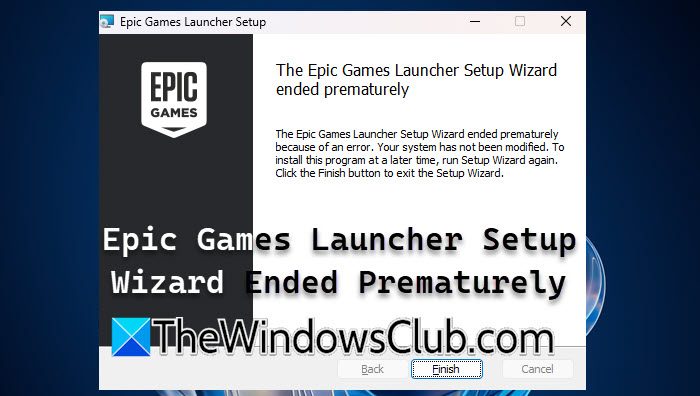有時,用戶可能會遇到系統崩潰以及他們想要修復的 BIOS 問題。 如果您認為該問題是在 BIOS 更新後引起的,那麼解決該問題的最佳方法是降級 BIOS。 這就是為什麼,我們有這篇文章,在這裡我們將了解如何在 Windows 電腦上降級 BIOS。
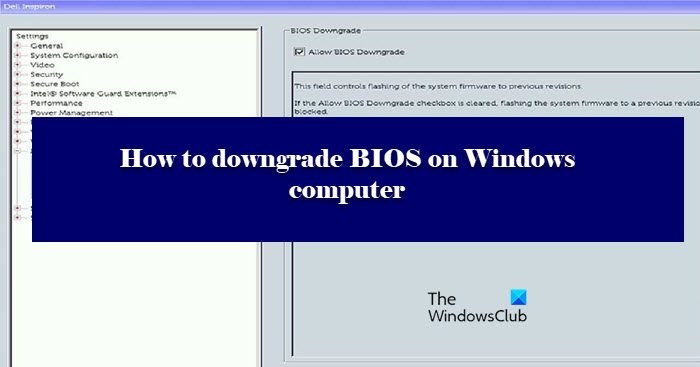
電腦BIOS可以降級嗎?
是的,您可以輕鬆降級電腦的 BIOS。 它的工作原理就像更新BIOS,您只需從戴爾網站安裝舊版的 BIOS 即可開始使用。 我們已經提供了有關如何執行相同操作的詳細指南。 所以,你應該遵守所寫的內容,因為這是一個非常危險的舉動。
如何降級 BIOS 版本?
降級 BIOS 版本並不像聽起來那麼困難。 基本上,您只需要下載並運行一個文件,但是,這可能會變得很棘手。 首先,您需要確保下載的 BIOS 版本正確並且僅下載適用於您的系統的檔案。 為此,最好檢查序號。 在做同樣的事情時,人們還可能面臨一些其他困難。 因此,您應該遵循我們的步驟,並全神貫注地做每件事。
如果您的電腦無法啟動,以下貼文可能會對您有所幫助:
在執行此過程之前,建議重新考慮您的決定。 降級 BIOS 應該是最後的手段,並且只有在其他一切都失敗的情況下才應該執行。
要在Windows電腦上降級BIOS,您首先需要下載BIOS的exe檔。 請按照給定的步驟執行相同的操作。 在這篇文章中,我們以戴爾電腦為例,但過程是相同的 - 只不過您需要前往各自的 OEM 網站下載 BIOS 版本。 我們稍後提到了 OEM 網站下載連結。
- 首先,轉到dell.com/support。
- 然後尋找您的設備。 您可以透過在搜尋欄中輸入裝置名稱或按一下瀏覽所有商品然後選擇您的系統。
- 然後點擊下拉選單(V)。
- 尋找BIOS,如果找不到,請使用關鍵字“BIOS”。
- 如果您無法找到要降級到的版本,請按一下舊版按鈕。
- 然後點擊下載。
如果您懷疑所下載的版本是否正確,請嘗試使用您的序號搜尋 BIOS 檔案。
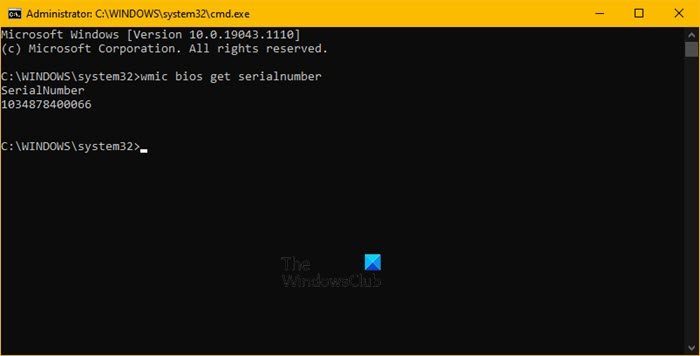
若要了解您的序號,請以管理員身分開啟命令提示符,然後執行下列命令。
wmic bios get serialnumber
這將為您提供 BIOS 序號。 然後您可以使用它來查找適合您的文件。
現在,是時候降級 BIOS 了。 有兩種方法可以達到相同的效果。 第一種方法比較容易執行,因此,先嘗試第一種方法,如果不起作用,然後再嘗試第二種方法。 這些方法是。
- 不帶USB
- 帶USB
讓我們看看第一個。
1] 不含USB
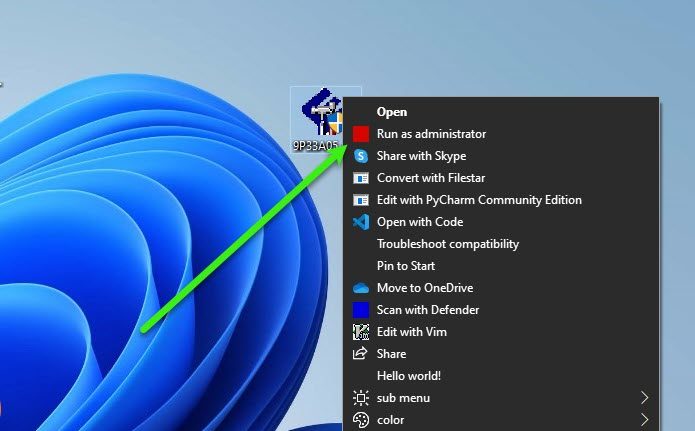
這裡有兩個條件,您是否有電池(如果您在工作列中沒有看到電池圖示)。 如果您有電池,則只需轉到該文件,右鍵單擊它並選擇以管理員身份執行。 然後按照螢幕上的指示執行相同操作。
如果您沒有電池或 Windows 無法識別您的電池,那麼我們需要使用命令提示字元。 將下載的檔案複製到C碟。 然後,繼續記下該文件的名稱。 然後執行以下命令。
cd\ <file-name> /forceit
筆記:如果您的檔案名稱不包含.exe,請新增它。 例如:9P33A05.exe。
就這麼簡單。
讀:如何使用 BIOS 設定在 Windows 電腦上。
2]帶USB
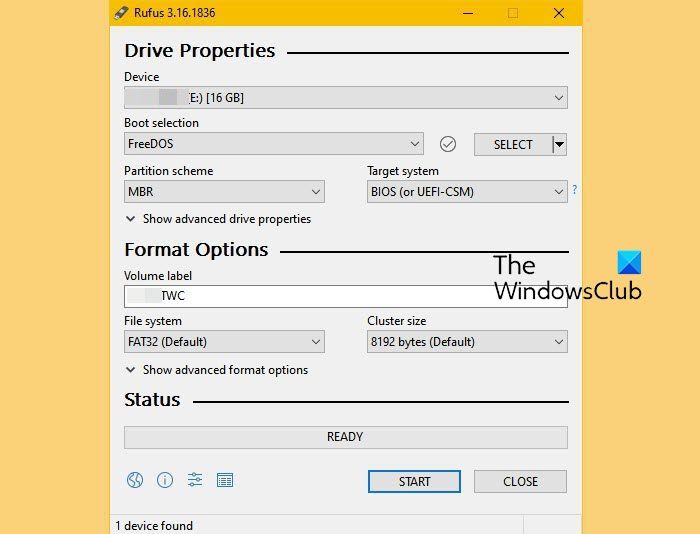
如果第一種方法不起作用,那麼我們需要拔出 U 盤來完成這項工作。 插入 USB。 然後下載魯弗斯從rufus.ie。
打開魯弗斯,選擇您的USB,更改啟動選擇到免費DOS,和檔案系統到FAT32。 最後,點擊開始。一旦您的驅動器準備就緒。 將下載的內容複製到其中。
然後重新啟動計算機,然後按 F2 或 F12 鍵啟動進入 BIOS,也要確保您已啟用從 USB 啟動或者當您開啟電腦時,您可以選擇執行相同的操作。 使用 USB 啟動後,您將看到一個螢幕,要求您發出命令。
如果您可以看到 USB 的內容,請執行第二個命令,但如果您看不到內容,請在執行第二個命令之前執行第一個命令。
dir
<file-name> exe
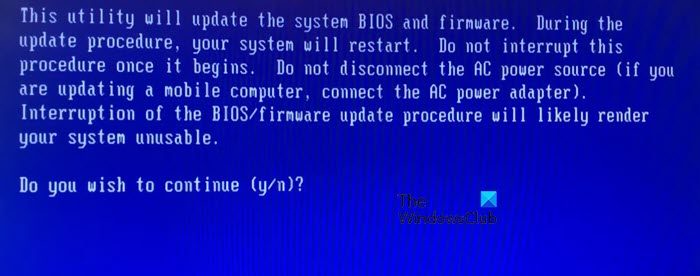
執行命令後,系統會要求您確認操作,按一下是每當出現提示時。
對於戴爾計算機,如果您的電腦在多次嘗試後仍無法引導至作業系統,則 Dell SupportAssist OS Recovery Tool 等工具可以為您提供協助。 其他品牌也有類似的工具。
希望您可以透過降級到以前的版本來解決該問題。
如果您不熟悉 BIOS 的工作原理,或者不理解說明,最好在專家的幫助下執行此過程。
有關的:韌體更新失敗在Windows中。
您可以下載 BIOS 設定檔的一些 OEM 的清單:
您可以造訪您的電腦製造商的網站下載裝置驅動程式。 這是列表。
一些可協助您進行 BIOS 更新的 OEM 工具:
廠商也為其品牌發布了專門的BIOS/驅動程式下載軟體:
您可能感興趣的讀物:

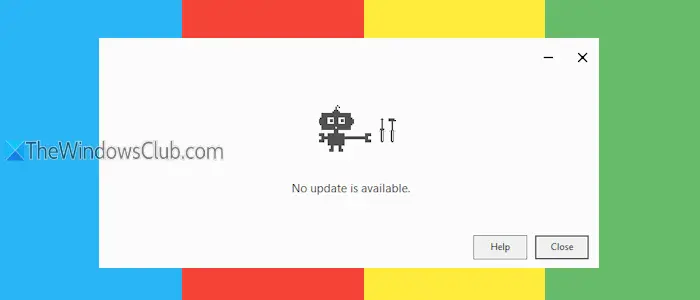
![Dell SupportAssist 偵測到故障的元件 [修復]](https://sclub.recmg.com/tech/blogs/wp-content/uploads/2025/01/Dell-SupportAssist-has-detected-a-failing-component.jpg)
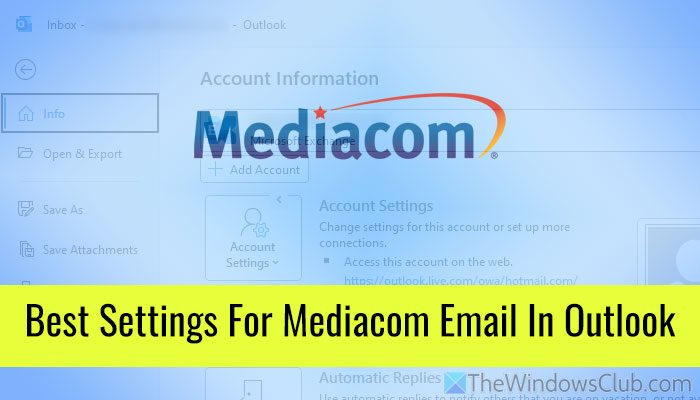
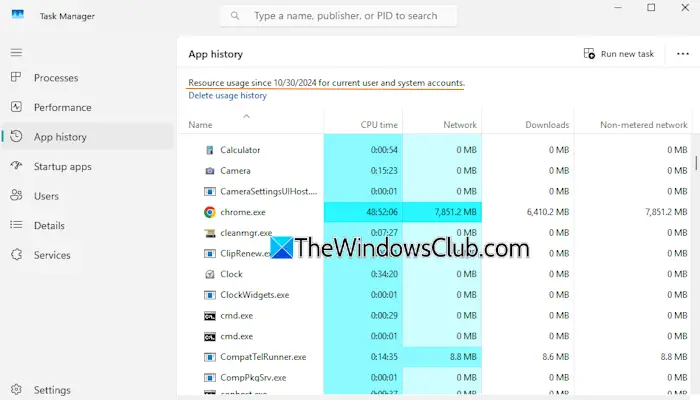
![Word 或 Excel 中的文字方塊無法調整大小 [修正]](https://sclub.recmg.com/tech/blogs/wp-content/uploads/2024/12/text-box-wont-resize-word-excel.png)